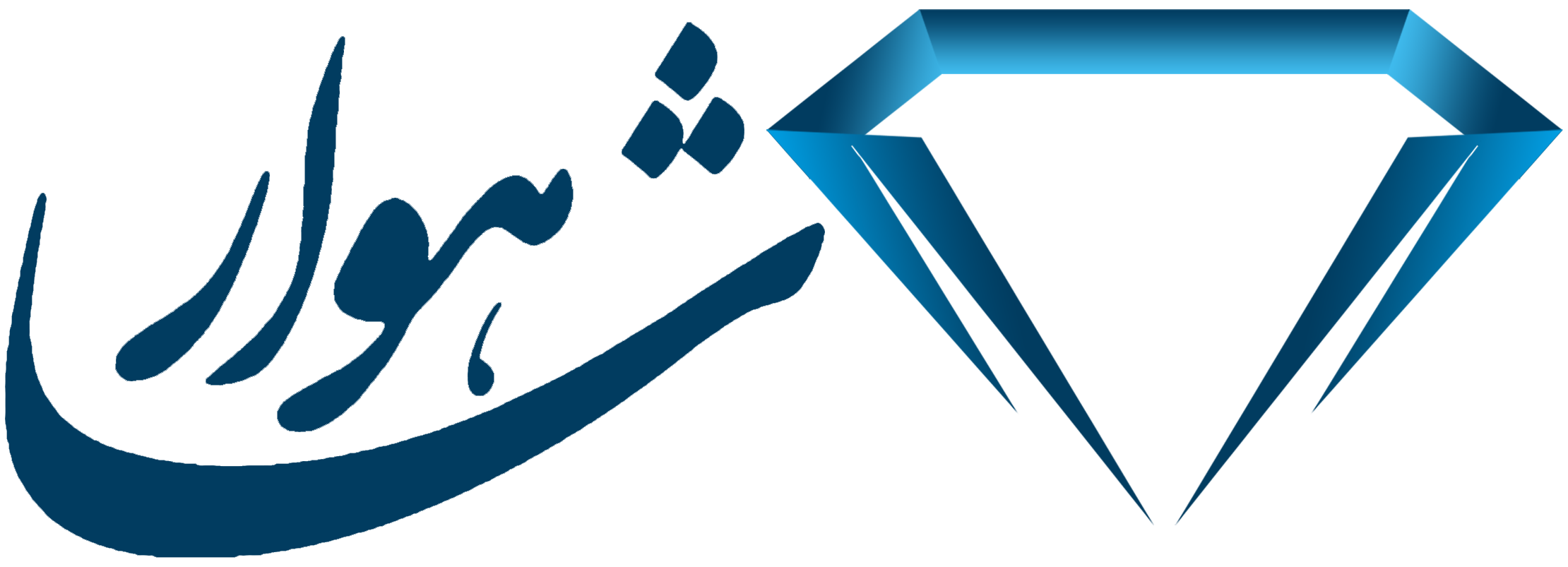آموزش قفل گذاری روی فیلم راهکاری موثر برای حفاظت از محتوای ویدیویی شما در برابر کپی غیرمجاز و انتشار ناخواسته است. این روش به تولیدکنندگان محتوا، مدرسان و کاربران امکان می دهد تا فایل های شخصی و آموزشی خود را با اطمینان کامل مدیریت کنند. در ادامه به بررسی انواع نرم افزار قفل گذاری روی فیلم و حفظ امنیت فایل های ویدیویی می پردازیم.
چرا قفل گذاری روی فیلم ضروری است؟
با آموزش قفل گذاری روی فیلم، می توانید اطمینان حاصل کنید که ویدئوهای شخصی یا آموزشی شما تنها برای مخاطبان مورد نظر قابل دسترسی هستند. در ادامه اهمیت این موارد را توضیح می دهیم:
اهمیت محافظت از ویدیوهای شخصی و خصوصی:
محافظت از ویدیوها تنها برای تولیدکنندگان حرفه ای نیست. در دنیای امروز، حتی ویدیوهای شخصی و خانوادگی نیز ممکن است در معرض خطر قرار گیرند. اگر محتواهای شما به درستی محافظت نشوند، ممکن است افرادی بدون اجازه به آن ها دسترسی پیدا کرده و یا آن ها را به اشتراک بگذارند. این مساله می تواند امنیت محتوای شما را تهدید کرده و حریم خصوصی شما را نیز نقض کند. قفل گذاری روی ویدیوها به شما اطمینان می دهد که محتوای شما تنها توسط افراد مورد اعتماد مشاهده شود.
جلوگیری از کپی غیرمجاز و انتشار محتوا:
یکی از مشکلات رایج تولیدکنندگان محتوا، انتشار غیرمجاز ویدیوهای آموزشی است که می تواند به اعتبار، حقوق مالکیت معنوی و درآمد آن ها آسیب بزند. برای تولیدکنندگانی که منابع زیادی صرف تولید ویدیو می کنند، کپی برداری و بازنشر غیرمجاز می تواند بسیار آسیب زننده باشد. قفل کردن ویدیو برای جلوگیری از کپی با استفاده از ابزارهای حرفه ای مانند رمزنگاری، واترمارک ها و تنظیم مجوزهای دسترسی می تواند انجام پذیر شود.

بهترین روش قفل گذاری روی فیلم
در این بخش، سه نرم افزار برتر قفل گذاری روی فیلم و محافظت از فیلم آموزشی را بررسی کرده و ویژگی ها و مزایای هر یک را توضیح می دهیم:
VLC Media Player
ویژگی ها: این نرم افزار رایگان علاوه بر قابلیت های پخش، امکان رمزگذاری ویدیوها را نیز فراهم می کند.
مزایا: رایگان بودن، استفاده آسان و پشتیبانی از فرمت های مختلف. این ویژگی ها این نرم افزار را به گزینه ای عالی برای کسانی که به دنبال یک ابزار ساده و مقرون به صرفه هستند تبدیل میکند.
معایب: امکانات پیشرفته ای برای مدیریت حرفه ای رمزگذاری ندارد.
Wondershare Filmora
ویژگی ها: ابزارهای پیشرفته ای برای ویرایش و رمزگذاری ویدیوها ارائه می دهد.
مزایا: مناسب برای کاربران حرفه ای، رابط کاربری جذاب و پشتیبانی از فرمت های متنوع.
معایب: نسخه کامل نیاز به خرید اشتراک دارد.
Folder Lock
ویژگی ها: این نرم افزار به طور اختصاصی برای قفل کردن فایل ها از جمله ویدیو طراحی شده است.
مزایا: امنیت بالا، امکان رمزگذاری چندین فایل به صورت همزمان.
معایب: پیچیدگی نسبی برای کاربران مبتدی.
بیشتر بدانید: بهترین نرمافزار مدیریت آموزشگاه

بیشتر بدانید:سیستم مدیریت آموزشگاه
آموزش گام به گام قفل گذاری روی فیلم
در این بخش، مراحل رمزگذاری ویدیوها با استفاده از ابزارهای معرفی شده و انواع روش قفلگذاری ویدیو با پسورد را توضیح می دهیم:
1. استفاده از VLC Media Player برای قفل گذاری روی ویدیو
نصب و اجرا: نرم افزار VLC Media Player را نصب و اجرا کنید.
وارد کردن فایل ویدیو: از منوی Media گزینه Open File را انتخاب کرده و فایل ویدیویی خود را وارد کنید.
تنظیم رمزگذاری: به منوی Tools بروید و Preferences را انتخاب کنید. سپس گزینه رمزگذاری و وارد کردن پسورد دلخواه خود را پیدا کنید.
ذخیره فایل: از منوی Media گزینه Convert / Save را انتخاب کرده و فایل جدید را با پسورد ذخیره کنید.
با این روش، ویدیوی شما با پسورد محافظت خواهد شد و تنها افراد مجاز می توانند آن را مشاهده کنند.
2. قفل گذاری با Wondershare Filmora
ابتدا نرم افزار Wondershare Filmora را باز کرده و ویدیو مورد نظر خود را وارد کنید. برای این کار از منوی Import فایل ویدیویی خود را انتخاب کرده و آن را به محیط ویرایش اضافه کنید.
پس از ویرایش و آماده شدن ویدیو برای ذخیره، به منوی Export بروید. در این بخش، گزینه های مختلفی برای فرمت و تنظیمات خروجی خواهید دید. گزینه ای به نام Password Protection یا Encrypt Video وجود دارد که می توانید آن را فعال کنید تا از ویدیو با رمز عبور محافظت شود.
پس از فعال سازی رمزگذاری، از شما خواسته می شود که یک پسورد برای ویدیو تعیین کنید. پسورد را وارد کرده و سپس محل ذخیره سازی فایل جدید را انتخاب کنید. در نهایت، با کلیک بر روی Export، ویدیوی قفل شده با پسورد انتخابی ذخیره خواهد شد.
3. رمزگذاری فیلم با Folder Lock
ابتدا نرم افزار Folder Lock را باز کرده و وارد محیط اصلی شوید. سپس فایل ویدیویی خود را که قصد دارید رمزگذاری کنید، انتخاب کرده و آن را به داخل نرم افزار بکشید یا از گزینه Add Files برای انتخاب فایل استفاده کنید. روش قفلگذاری ویدیو با پسورد
پس از اضافه کردن فایل ویدیویی، گزینه Lock را فعال کنید. این گزینه به شما امکان می دهد که برای فایل انتخابی یک رمز عبور تعیین کنید. پسورد مورد نظر خود را وارد کرده و تایید کنید تا فایل قفل شود. این رمز عبور برای باز کردن و مشاهده ویدیو بهطور ضروری خواهد بود.
بعد از تعیین پسورد، می توانید فایل قفل شده را در پوشه دلخواه خود ذخیره کنید. برای این کار، از منوی نرم افزار گزینه Save یا Lock & Save را انتخاب کرده و محل ذخیره سازی فایل را مشخص کنید. پس از ذخیره، فایل ویدیویی شما با رمز عبور محافظت می شود.
3 نکته کلیدی برای قفل گذاری حرفه ای روی فیلم ها
یکی از مهم ترین دغدغه ی تولیدکنندگان محتوای آموزشی و کسب و کارهای آنلاین، آموزش قفل گذاری روی فیلم می باشد. مدیران آموزشگاه ها، مدرسان و ناشران دوره های ویدیویی که نمی خواهند زحماتشان به سادگی کپی، منتشر یا دانلود شود، نیاز است برای قفل گذاری حرفه ای چند اصل مهم را رعایت کنند.
انتخاب فرمت مناسب فایل و پلتفرم پخش
یکی از ابتدایی ترین و حیاتی ترین تصمیم ها، برای انتشار ویدیو، انتخاب فرمت و پلتفرم مناسب و درست است. فرمت هایی مثل MP4 هرچند رایج اند، اما سطح حفاظت پایین تری نسبت به فرمت های اختصاصی ارائه می دهند. به همین دلیل بسیاری از پلتفرم های آموزشی امن مانند شاهوار از پخش کننده اختصاصی استفاده می کنند که امکان حفاظت از فیلم آموزشی را فراهم می سازد.
محدود سازی دسترسی به دامنه یا دستگاه خاص
در آموزش قفل گذاری روی فیلم یکی از روش های موثر در جلوگیری از کپی فیلم، محدود کردن دسترسی به ویدیوها تنها از طریق دامنه مشخص، مثلا سایت آموزشگاه یا دستگاه کاربر است. این محدودیت ها باعث می شوند که حتی در صورت انتشار لینک، افراد غیر مجاز نتوانند ویدیو را مشاهده یا دانلود کنند. بسیاری از سیستم های آموزش آنلاین، این قابلیت را به صورت ماژول اختصاصی ارائه می دهند.
استفاده از رمز عبور، لایسنس یا احراز هویت پیشرفته
در سطحی بالاتر می توان با بهره گیری از رمز عبور یا صدور لایسنس برای هر کاربر، دسترسی را کنترل کرد. برخی نرم افزارها از روش ترکیبی استفاده می کنند: مثلا لایسنس بر پایه IP، محدود سازی زمان دسترسی و احراز هویت دو بخشی. اگر از یک نرم افزار قفل فیلم پیشرفته مثل زیر ساخت های DRM استفاده کنید، این موارد به شکل خودکار و یکپارچه اجرا می شوند. شاید بپرسید DRM چیست و شامل چه زیر ساخت هایی می شود؟ پاسخ این سوال را در ادامه می خوانید؛ روشی که امنیت بالایی را فراهم می کند.
استفاده از این سه نکته کلیدی، پایه ای ترین گام ها برای پیاده سازی یک سیستم مطمئن در رمزگذاری فیلم آموزشی است.
مقایسه روش های مختلف قفل گذاری روی فیلم ها
برای حفاظت از محتوای آموزشی، روش های متنوعی وجود دارد که بسته به بودجه، سطح حساسیت محتوا و نوع مخاطب می توان از آن ها استفاده کرد. در ادامه متداول ترین روش ها را معرفی و با هم مقایسه می کنیم.
روش های قفل گذاری | توضیح مختصر | مزایا | معایب |
رمزگذاری فایل (File Encryption) | تبدیل ویدیو به فرمتی رمزگذاری شده که فقط با نرم افزار خاص اجرا می شود. | امنیت بالا، قابل استفاده آنلاین | نیاز به نرم افزار جانبی، محدودیت در موبایل |
DRM (مدیریت حقوق دیجیتال) | قوی ترین روش با مدیریت سطح دسترسی، محدودیت دستگاه، زمان بندی و غیره | بسیار امن و حرفه ای، کنترل کامل بر پخش | هزینه بالا؛ نیاز به پلتفرم |
واترمارک دینامیک (Dynamic Watermark) | نمایش اطلاعات کاربر روی تصویر در زمان پخش (مثلا شماره موبایل) | بازدارنده در اشتراک گذاری، پیاده سازی ساده | قابل حذف در صورت مهارت؛ نه چندان ایمن |
پلتفرم های محافظت شده (Secure LMS) | استفاده از سامانه هایی مانند شاهوار برای میزبانی و پخش ویدیو | محیط امن اختصاصی، مناسب آموزشگاه ها | نیاز به زیر ساخت LMS؛ محدود به سیستم |
نرم افزارهای قفل فیلم | برنامه های اختصاصی که فیلم را فقط روی دستگاه خاص پخش می کنند. | امنیت بالا، امکان مدیریت آنلاین | سختی در انتشار عمومی، پشتیبانی پیچیده |
همان طور که مشخص است، انتخاب بهترین روش مناسب به نیاز دقیق شما بستگی دارد. اگر هدف شما فقط جلوگیری از دانلود غیرمجاز باشد، واتر مارک یا رمزگذاری ساده شاید کافی باشد. اما اگر محتوا ارزش بالایی دارد و قصد فروش یا ارائه گسترده دارید، بهتر است به جای روش های ساده، از راهکارهایی مانند DRM یا پلتفرم های اختصاصی بهره ببرید.
سیستم جامع شاهوار، با برخورداری از یک ERP آموزشی حرفه ای، امکاناتی فراتر از یک پلتفرم ساده ارائه می دهد. این نرم افزار نه تنها قابلیت رمزگذاری و کنترل پخش محتوا را دارد، بلکه از طریق ماژول های متنوع به شما امکان مدیریت کل فرآیند آموزشی، مالی و خدمات آنلاین را می دهد. این سیستم با تمرکز بر نیازهای آموزشگاه ها، خدماتی مانند مشاوره، پشتیبانی، آموزش قفل گذاری روی فیلم، نصب نرم افزار و اپلیکیشن های موبایلی ارائه می دهد، همچنین برای دسترسی ساده تر دانشجویان و اساتید، محتوای آموزشی فراهم می کند.
نتیجه گیری
با آموزش قفل گذاری روی فیلم می توانید از یکی از مؤثرترین روش ها برای محافظت از محتوای ویدیویی در برابر کپی غیرمجاز و انتشار ناخواسته استفاده کنید. در دنیای امروز که اطلاعات به راحتی در دسترس قرار میگیرند، امنیت محتوا به یک اولویت برای تولیدکنندگان تبدیل شده است. این ابزارها با رمزگذاری فیلم های خصوصی به شما اطمینان می دهند که ویدیوهای شما تحت حفاظت قرار داشته و تنها افراد دارای اجازه دسترسی می توانند به محتوای شما دست یابند. استریم و رمزگذاری ویدئو از سرقت اطلاعات جلوگیری می کند و از حقوق مالکیت معنوی آثار محافظ می کند.
سؤالات متداول درباره آموزش قفل گذاری روی فیلم
1. چرا باید روی فیلمهای آموزشی قفل بگذارم؟
قفلگذاری از کپی و پخش غیرمجاز محتوای آموزشی جلوگیری میکند و باعث حفظ ارزش و درآمد شما میشود.
2. قفلگذاری روی فیلم چگونه انجام میشود؟
در این راهنما، مراحل قفلگذاری از طریق نرمافزار شاهوار بهصورت گامبهگام و تصویری آموزش داده شده است.
3. آیا کاربران پس از قفلگذاری هنوز میتوانند فیلم را ببینند؟
بله، فیلم تنها توسط کاربر مجاز در دستگاه تعیینشده قابل مشاهده است و از ضبط و اشتراکگذاری جلوگیری میشود.
4. آیا قفلگذاری باعث افت کیفیت ویدیو میشود؟
خیر، قفلگذاری تنها سطح دسترسی را کنترل میکند و هیچ تأثیری بر کیفیت فایل ندارد.
نویسنده